- Tác giả Jason Gerald [email protected].
- Public 2023-12-16 11:46.
- Sửa đổi lần cuối 2025-01-23 12:51.
WikiHow này hướng dẫn bạn cách bật tính năng đọc báo cáo trên Samsung Galaxy SMS bằng tiếng Anh. Báo cáo đã đọc sẽ cho biết rằng người nhận đã đọc tin nhắn của bạn bằng ứng dụng SMS tương tự và sử dụng tính năng báo cáo đã đọc.
Bươc chân
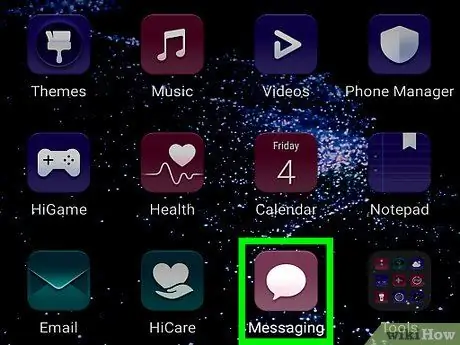
Bước 1. Mở ứng dụng "Tin nhắn"
Ứng dụng này thường nằm trên màn hình chính.
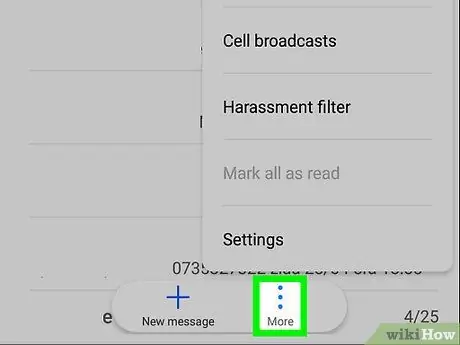
Bước 2. Chạm vào nút
Nó ở góc trên bên phải của màn hình. Menu sẽ mở ra.
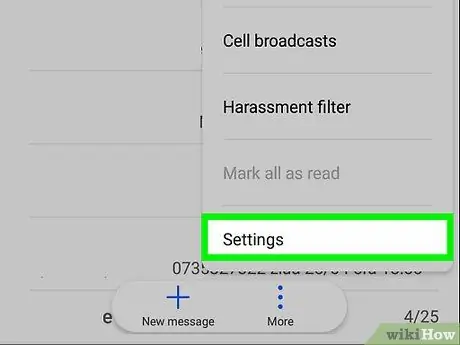
Bước 3. Chạm vào nút Cài đặt
Nút này ở bên dưới menu.

Bước 4. Chạm vào nút Cài đặt khác
Nó ở gần cuối menu.
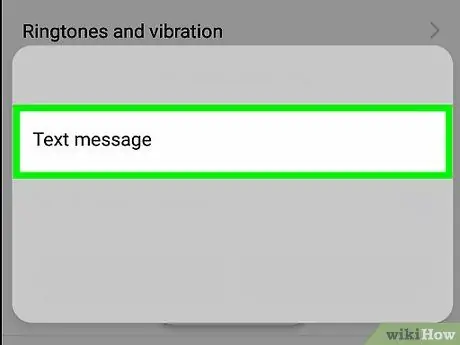
Bước 5. Chạm vào nút Tin nhắn văn bản
Nó ở đầu menu.
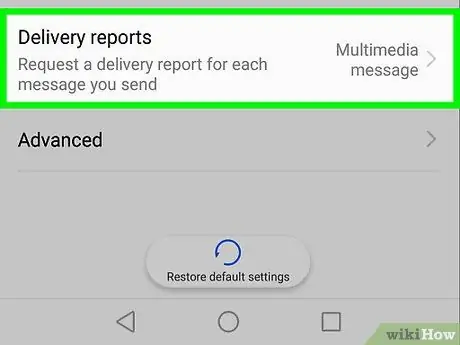
Bước 6. Trượt “Báo cáo phân phối” sang vị trí bật
Điều này được thực hiện để đảm bảo rằng bạn sẽ nhận được báo cáo chuyển phát cho mọi tin nhắn được gửi đi.
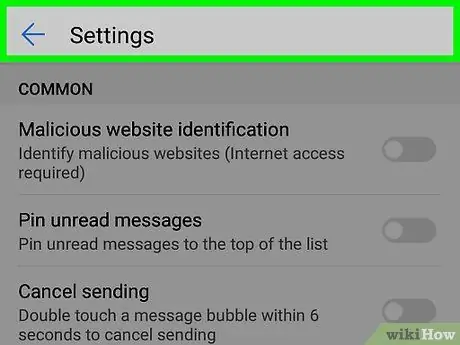
Bước 7. Chạm vào nút quay lại
Nút này sẽ đưa bạn trở lại menu.
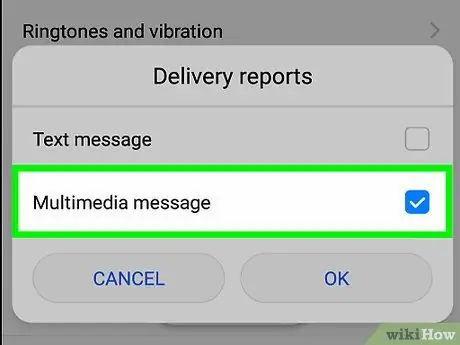
Bước 8. Chạm vào nút Tin nhắn đa phương tiện
Nút này là tùy chọn thứ hai trên menu.
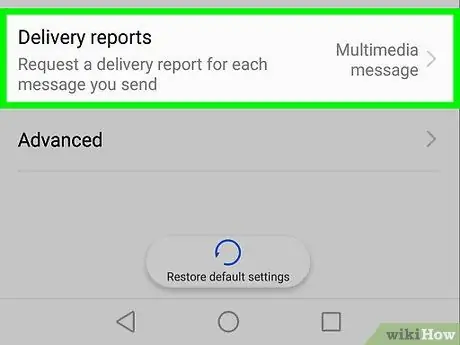
Bước 9. Trượt “Báo cáo giao hàng” đến vị trí
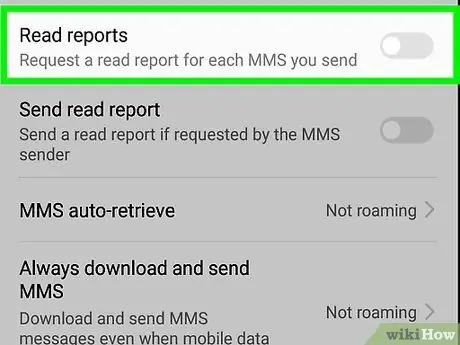
Bước 10. Trượt nút “Đọc báo cáo” sang vị trí bật
Miễn là người nhận đã bật tính năng này, bạn sẽ nhận được báo cáo đã đọc khi người nhận đã đọc tin nhắn.






